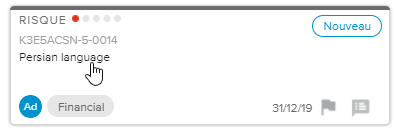Une activité peut être créée à partir d’un risque une fois le dernier état du processus atteint.
Connectez-vous dans le client HTML5.
Sélectionnez l’onglet Risques disponible dans l’espace de travail Travail.
Dans la Page d’accueil Risques - Sélection monoprojet, cliquez sur le nom du risque dans la Vignette Risque pour ouvrir la Boîte de dialogue Risque.
Une fois l’état du processus « Fermé » (
 ) atteint, l’utilisateur sera invité à sélectionner une action dans la fenêtre contextuelle qui s’affiche.
) atteint, l’utilisateur sera invité à sélectionner une action dans la fenêtre contextuelle qui s’affiche.Cliquez sur le bouton Créer une activité liée.
Dans la liste Activité, sélectionnez une activité après laquelle sera insérée la nouvelle activité enfant.
Dans la boîte de dialogue Détails de l’activité, renseignez toutes les informations nécessaires concernant la nouvelle activité.
NoteLe nom de l’activité sera automatiquement renseigné avec le nom du risque. Il peut cependant être modifié.
Une connexion est créée.
La section Connexions est automatiquement activée dans la Boîte de dialogue Risque et contient des informations concernant l’activité connectée.
La nouvelle activité est affichée dans la vue Gantt.
Cette action ne pourra être effectuée que si l’état du processus est défini comme étant « Fermé ».
Connectez-vous dans le client HTML5.
Sélectionnez l’onglet Risques disponible dans l’espace de travail Travail.
Dans la Page d’accueil Risques - Sélection monoprojet, cliquez sur le nom du risque dans la Vignette Risque pour ouvrir la Boîte de dialogue Risque.
Cliquez sur le bouton Connexions pour afficher la section Connexions.
Dans la section Connexions, cliquez sur le bouton Créer et connecter et sélectionnez Activité pour ouvrir la fenêtre contextuelle Activité.
Dans la fenêtre contextuelle Activité, sélectionnez une activité après laquelle sera insérée la nouvelle activité enfant.
Dans la boîte de dialogue Détails de l’activité, renseignez toutes les informations nécessaires concernant la nouvelle activité.
NoteLe nom de l’activité sera automatiquement renseigné avec le nom du risque. Il peut cependant être modifié.
Une connexion est créée.
La nouvelle activité est affichée dans la vue Gantt.